آموزش Deep Dive iOS 16 Swift - برنامه نویسی SwiftUI [ویدئو]
Deep Dive iOS 16 Swift - SwiftUI Programming [Video]
نکته:
آخرین آپدیت رو دریافت میکنید حتی اگر این محتوا بروز نباشد.
نمونه ویدیوها:
سرفصل ها و درس ها
معرفی Introduction
-
معرفی Introduction
-
Xcode 14 و SF Symbols را نصب کنید Install Xcode 14 and SF Symbols
-
معرفی Xcode 14 Introducing Xcode 14
-
Xcode 13 در مقابل Xcode 14 Xcode 13 Versus Xcode 14
-
با Xcode + Hotkeys همراه شوید Take a Tour of Xcode + Hotkeys
اصول زبان برنامه نویسی سویفت Swift Programming Language Fundamentals
-
مقدمه ای بر Swift Fundamentals Introduction to Swift Fundamentals
-
متغیرها و ثابت ها Variables and Let Constants
-
آرایه های رشته ای و حلقه های For String Arrays and For Loops
-
ساختارها و آرایه های سازه ها Structs and Arrays of Structs
-
اختیاری، اگر، اگر اجازه دهید Optionals, If, If Let
-
نکته ای در مورد شکست خط A Note about Line Breaks
-
Int، Double، Float، Type Of Int, Double, Float, Type Of
-
Division، Modulo، More For Loops و If Statement Division, Modulo, More For Loops and If Statements
-
کد را با یک تابع ساده کنید Simplify the Code with a Function
-
رشته های چند خطی Multiline Strings
-
بیشتر در مورد حلقه ها (برای، در حالی که، و تکرار) More on Loops (For, While, and Repeat)
-
بیانیه نگهبان The Guard Statement
-
تاپل ها و تاپل های نام دار Tuples and Named Tuples
-
شمارش ها Enumerations
-
Enumerations به نام Named Enumerations
برنامه سلام The Greetings App
-
معرفی اپلیکیشن Greetings Introduction to the Greetings App
-
معرفی Modifiers Introducing Modifiers
-
مشاهده متن بیشتر در VStack More Text Views in a VStack
-
افزودن نما Adding a View
-
اضافه کردن یک ساختار و یک آرایه از ساختارها Adding a Struct and an Array of Structs
-
ساده کردن کد با نمای ForEach Simplifying the Code with the ForEach View
-
عنوان تبریک و چند فاصله را اضافه کنید Add the Greeting Title and Some Spacers
-
پاک کردن کد با Refactoring و اضافه کردن یک رنگ پس زمینه Cleaning Up the Code by Refactoring and Adding a Background Color
-
افزودن پسزمینه گرادیان سرد Adding a Cool Gradient Background
-
رنگ تصادفی روی اشاره ضربه بزنید Random Color on Tap Gesture
-
پویانمایی چرخش یک دایره با استفاده از متغیر @State Rotation Animation of a Circle Using a @State Variable
-
ایجاد یک عنوان تصادفی Creating a Random Caption
-
حالت تاریک Dark Mode
-
ایجاد یک نماد برنامه Creating an App Icon
-
تغییر اندازه نماد برنامه Resizing the App Icon
-
پس زمینه نماد برنامه را پاک کنید Clear the Background of the App Icon
-
یک صفحه راه اندازی ایجاد کنید Create a Launch Screen
-
افزودن مستندات به نماها Adding Documentation to the Views
-
بومی سازی برنامه شما Localizing Your App
-
افزودن زبان دیگری به برنامه Adding Yet Another Language to the App
-
تغییر زبان در پیش نمایش و شبیه ساز Change Language in Preview and Simulator
-
فاکتورسازی کد و نکاتی در مورد حالت افقی و پشتیبانی از iPad Code Factorization and Some Thoughts on Landscape Mode and iPad Support
-
نماهای منظره Landscape Views
-
سازگاری با حالت عمودی و افقی Adapting to Portrait and Landscape Mode
-
پشتیبانی از iPad Supporting iPad
-
لمس نهایی - پروژه جستجو - iOS 16 Final Touch - Search Project - iOS 16
-
تغییر برنامهای زبان فعلی Programmatically Change Current Language
-
ماندگاری زبان فعلی Persist Current Language
-
یک سوال جالب: رنگ نارنجی در مقابل نارنجی؟ An Interesting Question: Color.orange Versus .orange?
-
ضمیمه: روشی جایگزین برای ایجاد نماد برنامه Appendix: Alternative Way to Generate an App Icon
-
علامت گذاری، Todo، Minimap و Navigation Mark, Todo, Minimap, and Navigation
-
ضمیمه: بحث پیش نمایش Appendix: Preview Discussion
مبانی SwiftUI SwiftUI Basics
-
مبانی SwiftUI: HStack، VStack، ZStack، Colors و Gradients SwiftUI Basics: HStack, VStack, ZStack, Colors, and Gradients
-
حالت متغیرها، اجازه دهید ثابت ها، روی ژست ضربه بزنید State Variables, Let Constants, Tap Gesture
-
MultilineTextAlignment، چرخش در سه بعدی MultilineTextAlignment, Rotations in 3D
-
SwiftUI Basics Animate Font SwiftUI Basics Animate Font
-
کاوش گریدها در iOS 16 Exploring Grids in iOS 16
-
پشته ناوبری و فیلد متنی Navigation Stack and Textfield
-
همه چیز را متحرک کنید Animate Everything
-
مثال لیست ساده Simple List Example
-
تمرین ویدیویی: پیشرفت حسابی Video Exercise: Arithmetic Progression
-
کاوش در کتابخانه Xcode قسمت 1 Exploring Xcode's Library Part 1
-
کاوش در کتابخانه Xcode قسمت 2 Exploring Xcode's Library Part 2
کاوش تصاویر و AsyncImage Exploring Images and AsyncImage
-
وارد کردن تصاویر و ایجاد فهرست های مفید Import Images and Creating Useful Enums
-
مقیاس تصویر به تناسب در مقابل پر Image Scale to Fit Versus Fill
-
نسبت تصویر Aspect Ratio
-
پیمایش و تکرار از طریق تصاویر Scroll and Iterate Through Images
-
اسکرول و همپوشانی با سهولت در انیمیشن Scroll and Overlay with Ease in Animation
-
معرفی AsyncImage Introducing AsyncImage
-
AsyncImage ادامه دارد AsyncImage Continued
-
ساده کردن کد AsyncImage Simplifying the AsyncImage Code
-
تصاویر و LazyVGrid Images and LazyVGrid
-
تمرین ویدیویی: پخش/مکث تصویر Video Exercise: Play/Pause Image
-
راه حل: پخش/مکث تصویر Solution: Play/Pause Image
قطعه کد Xcode Xcode Code Snippets
-
قطعه کد Code Snippets
-
نمایش برگههای صفحه Page Tabbed View
-
تکههای دکمه Button Snippets
-
متن گرادیان و ماسک Gradient Text and Masks
-
تطبیق گرادیان با متن Fitting the Gradient to the Text
-
بخش های نمای زیبا Nice View Snippets
-
قطعه URL تصویر Image URL Snippet
-
Awesome Three Button Default Snippet Awesome Three Button Default Snippet
-
فونت، وزن قلم و رنگ پیش زمینه را متحرک کنید Animate Font, Font Weight, and Foreground Color
-
رنگ های تصادفی و رنگ پس زمینه تصادفی Random Colors and Random Background Color
-
رنگ های تصادفی و رنگ پس زمینه تصادفی Random Colors and Random Background Color
سوالات جالب و جالب Cool and Interesting Questions
-
NavigationStack - Replace Back Button - Part 1 NavigationStack - Replace Back Button - Part 1
-
NavigationStack - Replace Back Button - Part 2 NavigationStack - Replace Back Button - Part 2
-
NavigationStack - Replace Back Button - Part 3 NavigationStack - Replace Back Button - Part 3
-
FlexToGrid Challenge 50 25 25 Split FlexToGrid Challenge 50 25 25 Split
-
رنگ عنوان پشته ناوبری NavigationStack Title Color
-
تصویر را از بالا بکشید - قسمت 1 Drag Image from Above - Part 1
-
تصویر را از بالا بکشید - قسمت 2 Drag Image from Above - Part 2
-
تصویر را از بالا بکشید - قسمت 3 Drag Image from Above - Part 3
-
حاشیه درخشان چند رنگ با استفاده از تریم Multi-Color Glowing Border Using Trim
-
Generic ToolTipView با استفاده از LongPressGesture Generic ToolTipView Using LongPressGesture
-
چالش: کپسول اسپلیت بریده شده Challenge: Trimmed Split Capsule
-
نمای شکلاتی - قسمت 1 Chocolate View - Part 1
-
نمای شکلاتی - قسمت 2 Chocolate View - Part 2
ماشین حساب پشتیبانی از حالت روشن و تاریک Calculator Supporting Light and Dark Mode
-
مقدمه ای بر ماشین حساب حالت روشن و تاریک Introduction to the Light and Dark Mode Calculator
-
ماشین حساب - شروع به کار Calculator - Getting Started
-
طراحی دریبل و انتخاب رنگ ماشین حساب Dribble Design and Selecting the Calculator Colors
-
حالت تاریک و روشن Dark and Light Mode
-
رنگ برای ماه و خورشید Colors for Moon and Sun
-
نمایش ماشین حساب اصلی را ادامه دهید Continue Main Calculator View
-
اجرای نمای ماه خورشید Implement Sun Moon View
-
پیاده سازی نمای محاسباتی Implementing the Computation View
-
شمارش ها The Enumerations
-
نمای دکمه Button View
-
دکمه ها مدل و Calcs نمایش دکمه Buttons Model and Calcs Button View
-
توابع کمک رشته String Helper Functions
-
پیاده سازی منطق ماشین حساب - قسمت 1 Implementing the Calculator Logic - Part 1
-
اجرای منطق برابری Implementing Equality Logic
-
پیاده سازی منطق نقطه اعشاری Implementing the Decimal Point Logic
-
کد بازسازی Refactoring Code
-
تشخیص iPad iPad Detection
-
سازگاری با iPad - قسمت 1 Adapting to iPad - Part 1
-
سازگاری با iPad - قسمت 2 Adapting to iPad - Part 2
-
UIScreen - شروع شد! UIScreen - Begone!
-
هیچ نمادی یافت نشد - دور! No Symbol Found - Away!
مقدمه ای بر الگوی طراحی MVVM با دستور پخت Introduction to the MVVM Design Pattern with Recipes
-
مثال MVVM - مدل دستور غذا MVVM Example - Recipe Model
-
مثال MVVM - مدل مشاهده دستور غذا MVVM Example - Recipe View Model
-
مثال MVVM - نمای ListItem MVVM Example - ListItem View
-
مثال MVVM - بهبود نما MVVM Example - Improving the View
-
مثال MVVM - ShowRecipeView MVVM Example - ShowRecipeView
-
مثال MVVM - تصویر را لمس کنید MVVM Example - Touch Up the Image
FizzBuzz و برنامه هایی که برنامه می نویسند! FizzBuzz and Programs That Write Programs!
-
مقدمه ای بر FizzBuzz Introduction to FizzBuzz
-
معرفی FizzBuzz در زمین بازی Introducing FizzBuzz in the Playground
-
نمای اصلی The Main View
-
نمای درباره The About View
-
نمای تصویر پس زمینه Background Image View
-
تکمیل نمای درباره Completing the About View
-
نمای FizzBuzz The FizzBuzz View
-
مدل الگوریتم FizzBuzz FizzBuzz Algorithm Model
-
مدل مشاهده الگوریتم FizzBuzz FizzBuzz Algorithm View Model
-
پسوند رشته تورفتگی Indent String extension
-
مدل FizzBuzz را کامل کنید Complete the FizzBuzz Model
-
نمای ایجاد کننده کد Code Creator View
یک پسوند رنگی بر اساس صفحه HTML ایجاد کنید Create a Color Extension Based on an HTML Page
-
مقدمه ای بر تبدیل برنامه نویسی HTML به پسوند رنگی Introduction to Programmatically Converting HTML to a Color Extension
-
استخراج رنگ از کد HTML Extract Color from HTML Code
-
دریافت نام رنگ Get Color Name
-
رنگ RGB را دریافت کنید Get RGB Color
-
کد سوئیفت را ایجاد کنید Generate Swift Code
-
گسترش رنگ Extending Color
-
پسوندهای رنگی تصادفی Random Color Extensions
-
تست گرید رنگ ها Grid of Colors Test
-
تمرین ویدیویی برای آزمایش درک شما Video Exercise to Test Your Understanding
کاوش نمودارها Exploring Charts
-
مقدمه ای بر نمودارها Introduction to Charts
-
ساختار پوشه و نمای قوس Folder Structure and Arc View
-
قوس تصادفی از نمای فهرست رنگ Random Arc from Color List View
-
نمایش دکمه رنگی Color Button View
-
تست دکمه رنگی و نمودار میله ای - قسمت 1 Color Button Test and Bar Chart - Part 1
-
تست دکمه رنگی و نمودار میله ای - قسمت 2 Color Button Test and Bar Chart - Part 2
-
سازماندهی مجدد سری نمودار - پایان نمایش نمودار 1 Reorganize Chart Series - End of Chart Demo 1
-
نسخه ی نمایشی 2 - اولین کاوش در نمودارهای میله ای، حاشیه نویسی، مقیاس نمودار، ChartXYAxis Demo 2 - First Exploration of Bar Charts, Annotations, Chart Scale, ChartXYAxis
-
سبک پیش زمینه، چند گروه Foreground Style, Multiple Groups
-
نمای افسانه و موقعیت/تراز افسانه Legend Visibility and Legend Position/Alignment
-
نسخه ی نمایشی 3 - ForEach، رنگ های سفارشی Demo 3 - ForEach, Custom Colors
-
نسخه ی نمایشی 3 - نمودارهای نوار، خط، منطقه Demo 3 - Bar, Line, Area Charts
-
نسخه آزمایشی 3 - حالت عمودی و افقی را تغییر دهید Demo 3 - Toggle Vertical and Horizontal Mode
-
نسخه ی نمایشی 3 - رنگ های تصادفی - قسمت 1 Demo 3 - Random Colors - Part 1
-
نسخه ی نمایشی 3 - رنگ های تصادفی - بازسازی کد Demo 3 - Random Colors - Code Refactorization
-
نسخه ی نمایشی 3 - رنگ های تصادفی - نمودار میله ای را کامل کنید Demo 3 - Random Colors - Complete the Bar Chart
-
نسخه ی نمایشی 4 - شروع به کار Demo 4 - Getting Started
-
نسخه ی نمایشی 4 - تنظیم نمای، افزودن عنوان با تراز Demo 4 - Adjusting View, Adding Title with Alignment
-
نسخه آزمایشی 4 - دکمه تراز عنوان Demo 4 - Title Alignment Button
-
نسخه ی نمایشی 4 - پشتیبانی از حالت ویرایش، دکمه اشتراک گذاری اضافه کنید Demo 4 - Supporting Edit Mode, Add Share Button
-
نسخه ی نمایشی 4 - علامت قانون قابل کشیدن - قسمت 1 Demo 4 - Draggable Rule Mark - Part 1
-
نسخه ی نمایشی 4 - علامت قانون قابل کشیدن - قسمت 2 Demo 4 - Draggable Rule Mark - Part 2
-
نسخه ی نمایشی 4 - علامت قانون قابل کشیدن - قسمت 3 Demo 4 - Draggable Rule Mark - Part 3
-
نسخه ی نمایشی 4 - اضافه کردن حاشیه نویسی برای حالت ویرایش Demo 4 - Adding an Annotation for Edit Mode
-
نسخه ی نمایشی 4 - ساختار ChartItem Demo 4 - ChartItem Struct
-
نسخه ی نمایشی 4 - Refactoring با Amazing ChartItem Demo 4 - Refactoring with the Amazing ChartItem
-
نسخه ی نمایشی 4 - Refactoring LeftChartButtonsView Demo 4 - Refactoring LeftChartButtonsView
-
نسخه ی نمایشی 4 - Refactoring RightChartButtonsView Demo 4 - Refactoring RightChartButtonsView
-
نسخه ی نمایشی 4 - نمای افقی نمودار میله ای بازسازی مجدد Demo 4 - Refactoring Bar Chart Horizontal View
-
نسخه ی نمایشی 4 - Refactoring LineChartHorizontalView Demo 4 - Refactoring LineChartHorizontalView
-
نسخه ی نمایشی 4 - اصلاح کننده ChartDrag View Demo 4 - ChartDrag View modifier
-
نسخه ی نمایشی 4 - Refactoring LineChartVerticalView Demo 4 - Refactoring LineChartVerticalView
-
نسخه ی نمایشی 4 - نماهای خط و منطقه را ترکیب کنید Demo 4 - Combine Line and Area Views
-
نسخه ی نمایشی 4 - بله! کار می کند! Demo 4 - Yes! It Works!
-
نسخه ی نمایشی 4 - تنظیم دکمه رنگ برای نمای خط و منطقه Demo 4 - Adjusting Color Button for Line and Area Views
-
نسخه ی نمایشی 4 - عنوان را ویرایش کنید و حاشیه اضافه کنید Demo 4 - Edit Title and Add Border
-
تمرین نمودار قیفی Funnel Chart Exercise
-
راه حل نمودار قیف Funnel Chart Solution
برنامه هشدار Alarm App
-
پروژه هشدار را ایجاد کنید Create the Alarm Project
-
ایجاد نماد برنامه Creating the App Icon
-
ساختار پوشه Folder Structure
-
بومی سازی Localization
-
پالت رنگ Color Palette
-
نماد زمان روز - قسمت 1 Time of Day Icon - Part 1
-
نماد زمان روز - قسمت 2 Time of Day Icon - Part 2
-
مدل زمان The Time Model
-
پشتیبانی از زمان و تاریخ Time and Date Support
-
مدل زنگ هشدار The Alarm Model
-
داده های هشدار ساختگی Dummy Alarm Data
-
ساختار نمایش صفحه نمایش اسپلش Splash Screen View Structure
-
Splash Screen: Animated Circles Subview Splash Screen: Animated Circles Subview
-
نمای چهار دایره باحال Four Cool Circles View
-
Splash Screen: چهار دایره جالب را متحرک کنید Splash Screen: Animate Four Cool Circles
-
نمایش متن جالب و فونت های سفارشی Cool Text View and Custom Fonts
-
تصویر را وارد کنید و صفحه نمایش را کامل کنید Import Image and Complete Splash Screen
-
فعال کردن نمای اعلان ها - ساختار عمومی Enable Notifications View - General Structure
-
رابط کاربری MainGradient، ButtonView و Complete Enable Notifications View MainGradient, ButtonView, and Complete Enable Notifications View UI
-
درباره View About View
-
افزودن و ویرایش زنگ هشدار - قسمت 1 - مشاهده شما انجام دادید Add and Edit Alarm - Part 1 - You Did It View
-
افزودن و ویرایش زنگ هشدار - قسمت 2 - ToBedWakeUpView Add and Edit Alarm - Part 2 - ToBedWakeUpView
-
دکمه های لغو و ذخیره Cancel and Save Buttons
-
نمای تعویض زنگ هشدار - قسمت 1 Alarm Toggle View - Part 1
-
انتخاب کننده زمان Time Picker
-
نمای فعالیت را انتخاب کنید Select Activity View
-
SelectActivityView - قسمت 2 SelectActivityView - Part 2
-
بازگشت به نمای زنگ اصلی Back to the Main Alarm View
-
فهرست نمای هشدارها را ایجاد کنید Create List of the Alarms View
-
لیست نمایش هشدارها ادامه دارد List of the Alarms View Continued
-
نمای ردیف زنگ هشدار Alarm Row View
-
AddEditCircularAlarmView را ایجاد کنید Create AddEditCircularAlarmView
-
CentralDatePickerView CentralDatePickerView
-
مشخصات محاسباتی نمای زمان دایره ای Circular Time View Computed Properties
-
TimeArcView TimeArcView
-
DisplayIconOnCircularTimeView DisplayIconOnCircularTimeView
-
MainAddEditView MainAddEditView
-
جایگزینی منوی زمینه با منو Replacing Context Menu with Menu
-
برای انتخاب نمای فعالیت، حاشیه اضافه کنید Add Border to Select Activity View
-
نمای فعالیت گسترده - ردیف حلقهها را انتخاب کنید Select Activity View Expanded - Row of Circles
-
نمای فعالیت گسترده - ردیف فعالیت ها را انتخاب کنید Select Activity View Expanded - Row of Activities
-
Activity View Expanded - In Action را انتخاب کنید Select Activity View Expanded - In Action
-
گسترش رشته های محلی شده و افزودن زبان های بیشتر Extending Localized Strings and Adding More Languages
-
مدیر اطلاع رسانی محلی Local Notification Manager
-
اعلان ها و مرحله صحنه را فعال کنید Enable Notifications and Scene Phase
-
اضافه کردن مدل هشدار و حالت ذخیره Adding the Alarm Model and Saving State
-
هشدارهای معلق را دریافت کنید Get Pending Alarms
-
صداها، پخش صداها، رابط کاربری صداها - قسمت 1 Sounds, Play Sounds, Sounds UI - Part 1
-
صداها، پخش صداها، رابط کاربری صداها - قسمت 2 Sounds, Play Sounds, Sounds UI - Part 2
-
صداها، پخش صداها، رابط کاربری صداها - قسمت 3 Sounds, Play Sounds, Sounds UI - Part 3
-
صداها، پخش صداها، رابط کاربری صداها - قسمت 4 Sounds, Play Sounds, Sounds UI - Part 4
-
صداها، پخش صداها، رابط کاربری صداها - قسمت 5 Sounds, Play Sounds, Sounds UI - Part 5
-
پاکسازی ToBedWakeUpView Cleaning Up ToBedWakeUpView
-
فهرست هشدارها و نمای ردیف هشدارها - اتصال به Backend List of Alarms and Alarms Row View - Connect to Backend
-
لیست هشدارها مشاهده ادامه دارد List of Alarms View Continued
-
افزودن برنامه به Local Notification Manager Adding Schedule to Local Notification Manager
-
افزودن برنامه به Local Notification Manager ادامه دارد Adding Schedule to Local Notification Manager Continued
-
حذف درخواست Remove Request
-
اتصال باطن به نمای فهرست هشدارها Connecting Backend to List of Alarms View
-
CancelSaveAlarm عملکرد CancelSaveAlarm Functionality
-
CancelSaveAlarm - زمانبندی هشدار در ذخیره CancelSaveAlarm - Schedule Alarm on Save
-
Sheet را به ListOfAlarmsView اضافه کنید و Backend را به AddEditAlarmView اضافه کنید Add Sheet to ListOfAlarmsView and Add Backend to AddEditAlarmView
-
اتصال currentAlarmIndex و استفاده از نقاط شکست Binding currentAlarmIndex and Using Breakpoints
-
اعلان فشار محلی پیش زمینه Foreground Local Push Notification
-
ListOfTheAlarmsView - برگه برای افزودن دکمه زنگ هشدار ListOfTheAlarmsView - Sheet for Add Alarm Button
-
زمینه را برای AddEditCircularAlarmView آماده کنید Prepare Groundwork for AddEditCircularAlarmView
-
نمای هشدار را انتخاب کنید Choose Alarm View
-
نمای دایره ای زنگ هشدار را در تصویر دریافت کنید Get Circular Alarm View in the Picture
-
بهبود UX - AlarmRowViewButton Improve UX - AlarmRowViewButton
-
مدل زنگ هشدار را تغییر دهید و نمای دایره ای زنگ هشدار را وصل کنید Tweak Alarm Model and Connect Circular Alarm View
-
بین نمای دایره ای و استاندارد جابه جا شوید Toggle Between Circular and Standard View
-
گزینه Add Edit Alarm Type - Image Display Display را تغییر دهید Toggle Add Edit Alarm Type - Image Display View
-
گزینه Add Edit Alarm Type - View را انتخاب کنید Toggle Add Edit Alarm Type - Select View
بازی زندگی کانوی Conway's Game of Life
-
معرفی بازی زندگی جان کانوی Introducing John Conway's Game of Life
-
ساختار کلی نمای اصلی General Structure of the Main View
-
نمایش عنوان جالب Cool Title View
-
معرفی مدل هیئت مدیره Introducing the Board Model
-
BoardModel: GetCreature و Vitality BoardModel: GetCreature and Vitality
-
معرفی صفحه نمایش Introducing the Board View
-
تکمیل نمای تابلو Completing the Board View
-
روش های پشتیبانی برای نسل بعدی Supporting Methods for Next Generation
-
پیاده سازی نسل بعدی Implementing Next Generation
-
قرار دادن همه چیز در کنار هم - حداقل محصول قابل دوام Putting It All Together - Minimal Viable Product
-
معرفی نمای کنترل Introducing the Controls View
-
اضافه کردن یک لغزنده و دکمه مکث پخش به نمای کنترل Adding a Slider and Play Pause Button to the Control View
-
ButtonView و Play، Refresh، Clear Buttons ButtonView and Play, Refresh, Clear Buttons
-
تکمیل نمای کنترل Completing the Control View
-
اجرای دکمه پخش/مکث Play / Pause Button Implementation
-
سرعت پیاده سازی Implementing Speed
-
نمای قوانین - ساختار Rules View - Structure
-
نمای قوانین - قسمت 2 - ساختار Rules View - Part 2 - Structure
-
نمای قوانین - RoundButtonView Rules View - RoundButtonView
-
نمایش قوانین - GlowingCard View Modifier Rules View - GlowingCard View Modifier
-
مشاهده قوانین - RulesCheckboxView Rules View - RulesCheckboxView
-
نمایش قوانین - ToggleButtonView Rules View - ToggleButtonView
-
مشاهده قوانین - تکمیل شد Rules View - Completed
-
نمایش اطلاعات Information View
چالش UI شکل بدن Body Shape UI Challenge
-
مقدمه - رابط کاربری شکل بدن Introduction - Body Shape UI
-
شروع به کار و انتخاب رنگ ها Getting Started and Selecting Colors
-
نماد سمت راست Icon Right
-
نمایش پیام خوش آمدید Welcome Message View
-
نمای وزن قسمت 1 Weight View Part 1
-
نمای وزن قسمت 2 افزودن FillBarView Weight View Part 2 Adding FillBarView
-
مشاهده خلاصه داده ردیف 1 Data Summary View Row 1
-
خلاصه داده ها مشاهده ردیف 2 Data Summary View Row 2
-
خلاصه داده ها مشاهده ردیف 2 قسمت 2 Data Summary View Row 2 Part 2
-
نمایش دکمه ها Buttons View
-
مقدمه ای بر Body Shape UI Splash Screen Introduction to Body Shape UI Splash Screen
-
نمایش صفحه نمایش چلپ چلوپ چالش رابط کاربری شکل بدن Body Shape UI Challenge Splash Screen View
-
نمایش نتایج - شروع به کار Results View - Getting Started
-
نمایش نتایج - ایجاد ردیف بالا Results View - Create Top Row
-
نمایش نوار تقویم - قسمت 1 Calendar Bar View - Part 1
-
نمای نوار تقویم - نوار نقطه عمودی - قسمت 2 Calendar Bar View - Vertical Dot Bar - Part 2
-
نمایش نوار تقویم - نوار نقطه عمودی انتخاب شده است - قسمت 3 Calendar Bar View - Vertical Dot Bar isSelected - Part 3
-
نمای نوار تقویم - تنظیمات نوار نقطه عمودی - قسمت 4 Calendar Bar View - Vertical Dot Bar adjustments - Part 4
-
نمایش نوار تقویم - افزودن نوار نقطه عمودی - قسمت 5 Calendar Bar View - Add Vertical Dot Bar - Part 5
-
نمایش نوار تقویم - اضافه کردن نوار نقطه عمودی - قسمت 6 Calendar Bar View - Add Vertical Dot Bar - Part 6
-
ساختار کلی و اجزای جدید General Structure and New Components
-
نمای فعالیت های اصلی - قسمت 1 Main Activities View - Part 1
-
نمای فعالیت های اصلی - قسمت 2 Main Activities View - Part 2
-
تکمیل نمای فعالیت های جاری Completing Current Activities View
-
نمایش ضربان قلب Heart Rate View
-
نمایش کامل نتیجه - بله! Complete Result View - Yes!
برنامه برویس - کلیدهای فوری Brevis App - Hotkeys
-
برویس - ایجاد مدل Brevis - Creating the Model
-
ایجاد ViewModel Creating the ViewModel
-
ایجاد نمای Hotkey Creating the Hotkey View
-
افزودن لیستی از توضیحات کلید فوری Adding a List of Hotkey Descriptions
-
چرخش روی ضربه بزنید Rotate on Tap
-
اضافه کردن پس زمینه تصویر Adding an Image Background
-
تنظیم نمای تفصیلی Adjusting the Detailed View
ماشین حساب نکته Tip Calculator
-
پشتیبانی از حالت روشن و تاریک Supporting Light and Dark Mode
-
مسیر سینوسی Sine Path
-
رشته های قابل محلی سازی Localizable Strings
-
Total View را وارد کنید Enter Total View
-
نمای نکته را انتخاب کنید Choose Tip View
-
ChooseTipView - اضافه کردن حالت و اتصالات ChooseTipView - Adding State and Bindings
-
اجرای لایحه تقسیم Implementing Split Bill
-
نمای خلاصه پرداخت Payment Summary View
-
نمای خلاصه پرداخت - ویژگی های محاسبه شده Payment Summary View - Computed Properties
-
تمیز کردن نمای Cleaning Up the View
-
نمای سفارشی نکته Custom Tip View
-
نماد برنامه ماشین حساب نکته App Icon of Tip Calculator
-
روی Out of TextField ضربه بزنید Tap Out of TextField
-
نام نمایشی ماشین حساب را تغییر دهید Change Display Name of Calculator
-
طرحبندی دستورالعملهای رابط انسانی Human Interface Guidelines Layout
-
پشتیبانی از حالت افقی و پرتره Supporting Landscape and Portrait Mode
-
ماشین حساب نکته - پشتیبانی از iPad Tip Calculator - iPad Support
برنامه Flashcards Flashcards App
-
ایجاد پروژه فلش کارت Create Flashcard Project
-
ایجاد مدل ها Creating the Models
-
واردات تصاویر Import Images
-
ایجاد QuestionViewModel Creating the QuestionViewModel
-
ایجاد FlashCardViewModel Creating the FlashCardViewModel
-
TwoSidedBackgroundView TwoSidedBackgroundView
-
نمای FillBar FillBar View
-
مشاهده FlashItem FlashItem View
-
نمای سرصفحه Header View
-
نمای TextAndOptionalImage TextAndOptionalImage View
-
نمای کارت Card View
-
نمای موضوع Topic View
-
نمای سوالات The Questions View
-
ایجاد نماد برنامه Creating the App Icon
-
ژست بزرگنمایی Magnification Gesture
-
پشتیبانی iPad برای برنامه Flashcard iPad Support for Flashcard App
پازل عرفانی Mystic Puzzle
-
ایجاد مدل پازل Creating the Puzzle Model
-
افزودن مستندات به مدل Adding Documentation to the Model
-
افزودن View Model و افزودن پسوندها به CGPoint Adding the View Model and Adding Extensions to CGPoint
-
افزودن کاشی به نمای Adding Tiles to the View
-
افزودن چند کاشی بیشتر Adding Some More Tiles
-
افزودن رقم به نمای Adding Digits to the View
-
افزودن اعداد دو رقمی به نمای Adding the Two-Digit Numbers to the View
-
اضافه کردن تصاویر پس زمینه Add Background Images
-
یک فونت سفارشی اضافه کنید Add a Custom Font
-
حرکت کاشی روی ضربه بزنید Move Tile on Tap
-
مخلوط کردن کاشی Shuffle Tiles
-
اضافه کردن دکمه ها Adding Buttons
-
اجرای تابع done() Implementing the done() Function
-
افزودن افکت صوتی Adding a Sound Effect
-
دولت نجات دهنده Saving State
-
یک نماد برنامه اضافه کنید Add an App Icon
نقل قول از برنامه روز Quote of the Day App
-
گرم کردن بدن با یک نمای عالی Warming Up with an Awesome View
-
شروع به کار با برنامه نقل قول اصلی Getting Started with the Main Quote App
-
Random Quote API و مدل نقل قول Random Quote API and the Quote Model
-
نمای نقل قول The Quote View
-
مدل مشاهده نقل قول The Quote View Model
-
همه اش را بگذار کنار هم Putting It All Together
-
MVP تکمیل شد MVP Completed
-
واردات تصاویر Import Images
-
Image View را انتخاب کنید Select Image View
-
Font View را انتخاب کنید Select Font View
-
وارد کردن فونت سفارشی Import Custom Font
-
اضافه کردن فونت به انتخاب نمای تصویر Add Fonts to Select Image View
-
برخورد با نقل قول های بزرگ Dealing with Large Quotes
-
لغزنده برای کدورت و اندازه متن Sliders for Text Opacity and Size
Speed Code یک برنامه مراقبه سرد Speed Code a Chill Meditation App
-
برنامه مدیتیشن سرد Chill Meditation App
برنامه مدیتیشن - Frontend Meditation App - Frontend
-
شروع شدن Getting Started
-
پالت رنگ و صفحه اصلی Color Palette and the Home Screen
-
ایجاد نمای احوالپرسی Creating the Greetings View
-
ایجاد نمای چیپس Creating the Chips View
-
نمای مدیتیشن فعلی Current Meditation View
-
نمای ویژه - قسمت 1 The Feature View - Part 1
-
نمای ویژه - قسمت 2 The Feature View - Part 2
-
نمای ویژه - قسمت 3 The Feature View - Part 3
-
نمای برگه - قسمت 1 Tab View - Part 1
-
نمای برگه - قسمت 2 Tab View - Part 2
-
پاک کردن کد Cleaning Up the Code
رابط کاربری برنامه مالی Finance App UI
-
مقدمه - برنامه مالی Introduction - Finance App
-
شروع کار با نمای درباره Getting Started with the About View
-
پالت رنگ و نمای آواتار Color Palette and the Avatar View
-
ChoicesView با استفاده از لیستی از برچسب های سفارشی ChoicesView Using a List of Custom Labels
-
درباره نمایش - ترفندهای نهایی و افزودن توضیحات اختیاری About View - Final Tweaks and Adding an Optional Description
-
CreditCardView - وارد کردن تراشه EMV از Figma CreditCardView - Import EMV Chip from Figma
-
CreditCardView - تراشه CreditCardView - The Chip
-
CreditCardView - کار بر روی View CreditCardView - Working on the View
-
CreditCardViewPage CreditCardViewPage
-
CreditCardViewPage ادامه دارد CreditCardViewPage Continued
-
CreditCardViewPage تکمیل شد CreditCardViewPage Completed
-
CreditCardView - TopView CreditCardView - TopView
-
CreditCardView - افزودن پوشه ها CreditCardView - Adding Folders
-
CreditCardView - TransactionView CreditCardView - TransactionView
-
CreditCardView - نمادها را از FlatIcons وارد کنید CreditCardView - Import Icons from FlatIcons
-
CreditCardView - با استفاده از نمادها CreditCardView - Using Icons
-
YourBalanceView - شروع به کار YourBalanceView - Getting Started
-
YourBalanceView - مراحل اول YourBalanceView - First Steps
-
YourBalanceView - طراحی هدر YourBalanceView - Designing the Header
-
YourBalanceView - طراحی نمای مقدار YourBalanceView - Designing the Amount View
-
YourBalanceView - نمایش اقدامات YourBalanceView - Actions View
-
YourBalanceView - نمایش عملکرد هفته YourBalanceView - Action of the Week View
-
YourBalanceView - نمایش هزینه های ماهانه YourBalanceView - Monthly Expenses View
-
YourBalanceView - نمای هزینه های ماهانه تکمیل شد YourBalanceView - Monthly Expenses View Completed
-
YourBalanceView - نمایش مخارج ماهانه نمای نواری بازآفرینی YourBalanceView - Monthly Expenses View Refactoring Bar View
-
تمرین ویدیویی (واسط کاربری تمرین تناسب اندام اپل) Video Exercise (Apple Fitness Exercise UI)
-
مهم! IMPORTANT!
-
راه حل - قسمت 1 Solution - Part 1
-
راه حل - قسمت 2 Solution - Part 2
-
راه حل - قسمت 3 Solution - Part 3
-
راه حل - قسمت 4 Solution - Part 4
-
راه حل - قسمت 5 Solution - Part 5
-
راه حل - قسمت 6 Solution - Part 6
حیوانات چند زبانه Multilingual Animals
-
شروع و ایجاد پس زمینه Getting Started and Creating the Background
-
از Pexels عکس بگیرید Get Pictures from Pexels
-
تغییر اندازه و وارد کردن تصاویر Resize and Import Images
-
شمارش تصویر حیوانات Animal Image Enumeration
-
مدل حیوانی The Animal Model
-
سخن، گفتار Speech
-
AnimalViewModel AnimalViewModel
-
نمای تصویر حیوانات The Animal Image View
-
مدل نمایش زبان Language View Model
-
AnimateView: تصویر AnimateView: Image
-
دکمه های نمایش متحرک Animate View Buttons
-
AnimateView: The Flags AnimateView: The Flags
-
ایجاد نماد برنامه Creating the App Icon
تمرین رابط کاربری Task Manager Task Manager UI Exercise
-
قسمت 1 - نمای شروع کار Part 1 - The Getting Started View
-
پالت رنگ The Color Palette
-
نمای آواتار را ایجاد کنید Create the Avatar View
-
پاک کردن کد Cleaning Up the Code
-
ایجاد یک شکل سفارشی Creating a Custom Shape
-
افزودن نمای ناوبری Adding a Navigation View
-
بازآفرینی کد و افزودن چندین نما Code Refactoring and Adding Multiple Views
-
حالت تاریک Dark Mode
-
قسمت 2 - نمایش بررسی ماهانه Part 2 - The Monthly Review View
-
آواتار دایره The Circle Avatar
-
تکمیل نمای آواتار بالا Completing the Top Avatar View
-
دایره های متحدالمرکز با استفاده از ForEach و ScaleEffect Concentric Circles Using ForEach and ScaleEffect
-
نمای طراحی اپلیکیشن موبایل Mobile App Design View
-
نمایش عنوان بررسی ماهانه Monthly Review Title View
-
نمای خلاصه کار Task Summary View
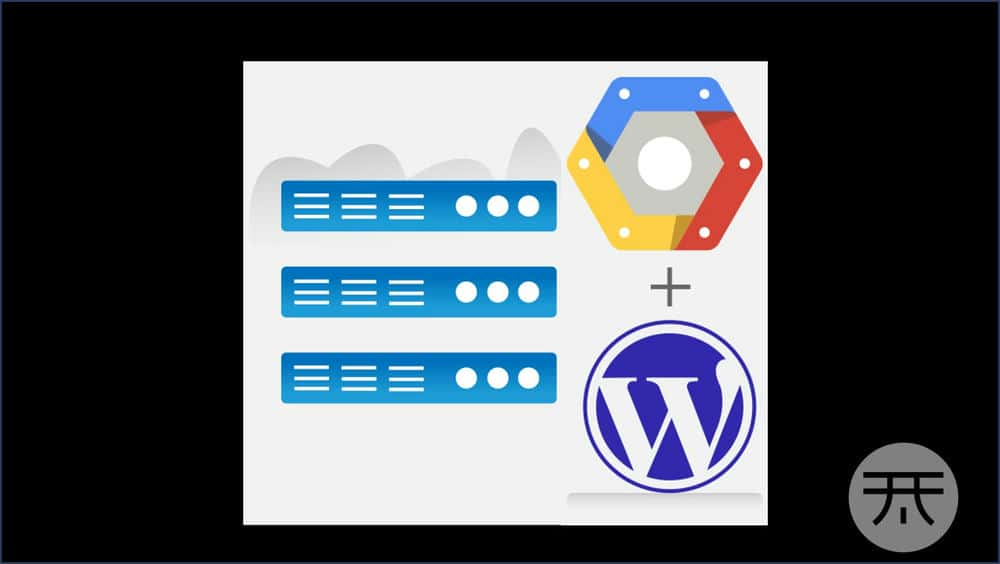
![آموزش NodeJS، MongoDB و Express - جاوا اسکریپت مبتدی تا متوسط [ویدئو] آموزش NodeJS، MongoDB و Express - جاوا اسکریپت مبتدی تا متوسط [ویدئو]](https://donyad.com/course/getimg/458c97b1-8a73-441a-939c-d4b6d71f17d6.jpg)

![آموزش Deep Dive iOS 16 Swift - برنامه نویسی SwiftUI [ویدئو] آموزش Deep Dive iOS 16 Swift - برنامه نویسی SwiftUI [ویدئو]](https://donyad.com/course/getimg/3e5d0c27-4191-4ae0-9c91-86e59a42c5f2.jpg)





 Ron Erez
Ron Erez
نمایش نظرات